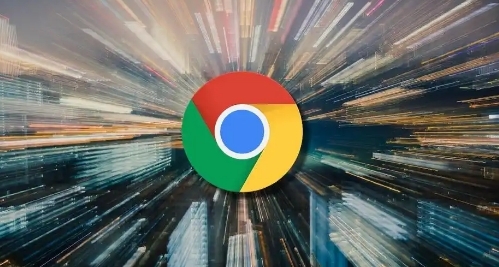Chrome浏览器如何查看网页的响应时间和加载速度
Chrome浏览器的开发者工具(Developer Tools)是一套强大的内置工具,它不仅可以帮助开发者进行网站开发和调试,还能用于分析网页的性能。通过这些工具,用户可以深入了解网页的各个方面,包括其响应时间和加载速度。

一、如何打开Chrome开发者工具
-快捷键:在Windows或Linux上,按下`Ctrl+Shift+I`组合键;在Mac上,按下`Cmd+Opt+I`组合键。
-右键菜单:在网页的任意位置点击鼠标右键,选择“检查”或“审查元素”(Inspect)。
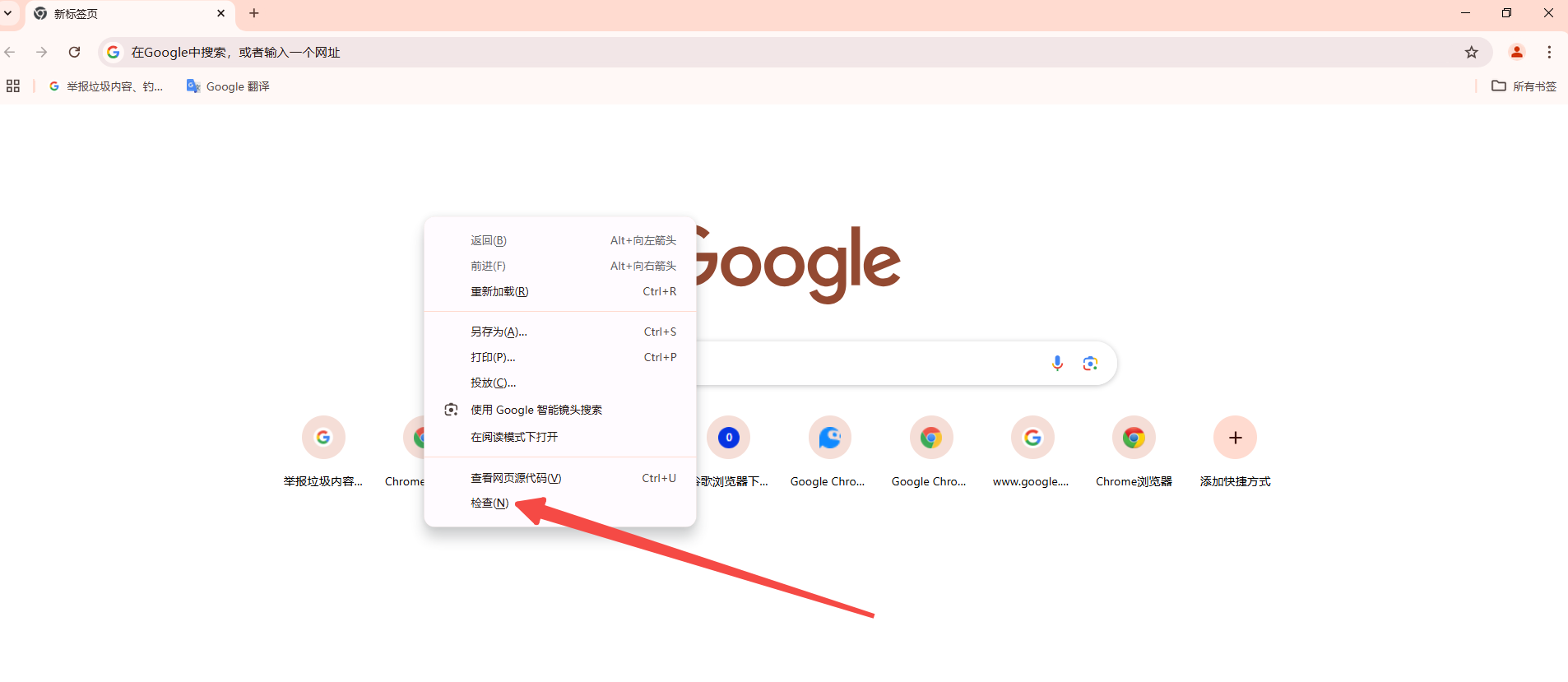
-菜单访问:点击Chrome菜单(位于右上角,三个垂直排列的点),选择“更多工具”,然后选择“开发者工具”。
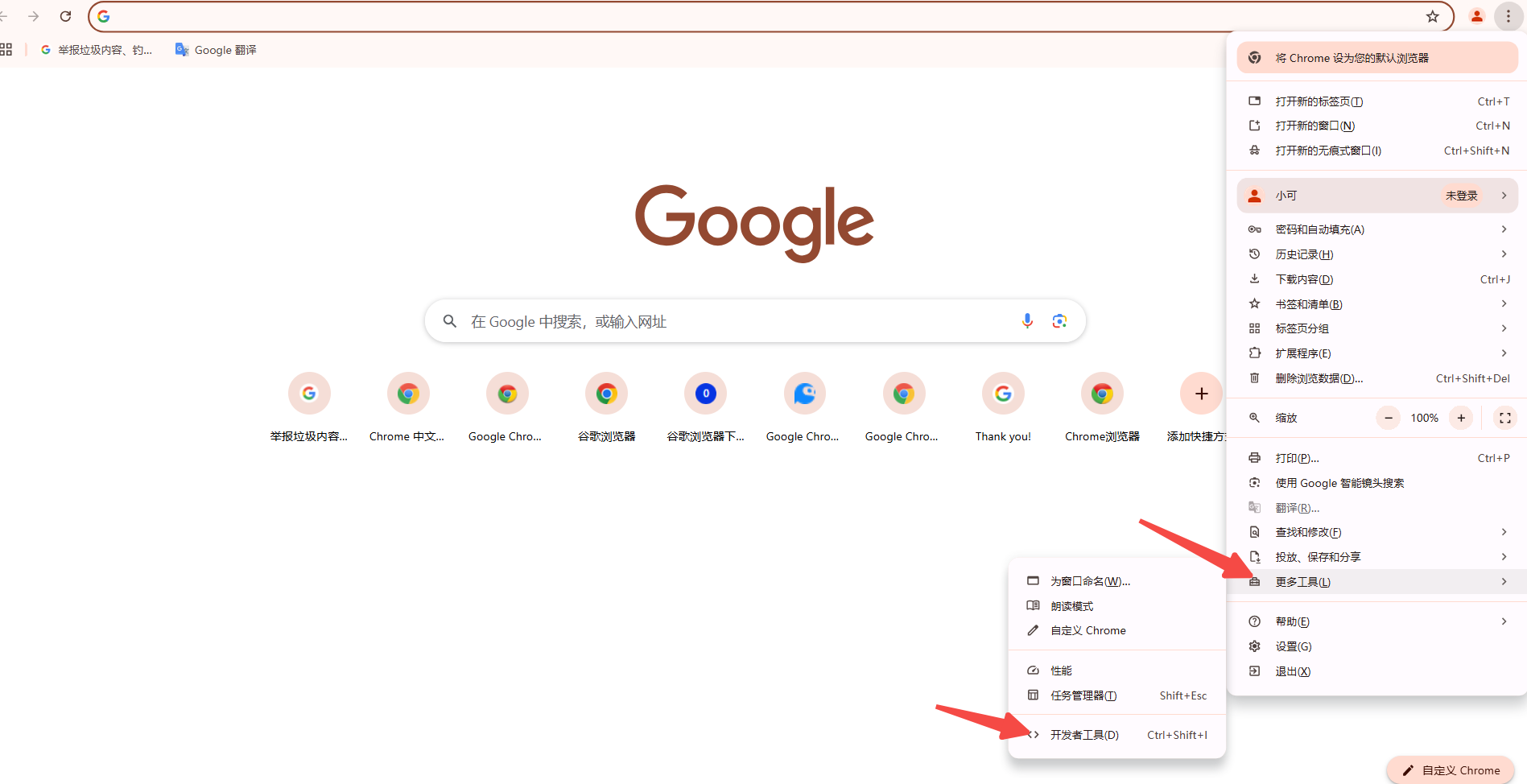
二、使用Network面板查看网页响应时间和加载速度
1.打开Network面板:在开发者工具中,点击顶部的“Network”标签,或者按下`Ctrl+Shift+P`调出命令面板并输入“Network”来快速跳转到该面板。
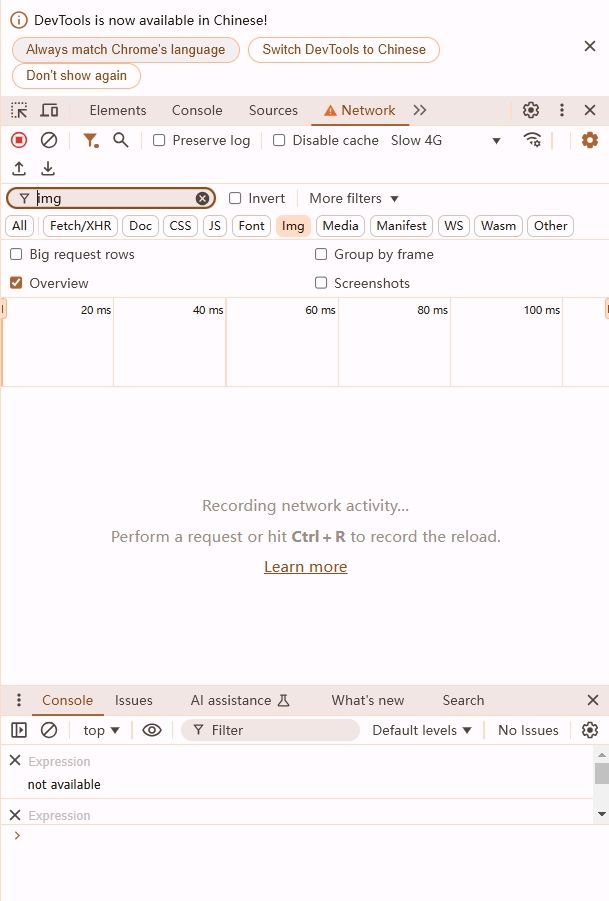
2.刷新页面:在Network面板打开的情况下,刷新你想要分析的网页。这将重新加载页面,并捕获所有的网络请求。
3.分析响应时间:在Network面板中,你可以看到所有网络请求的列表。每个请求都会显示其响应时间(Time)、状态码(Status)、传输大小(Transferred)、文件头信息(Headers)等详细信息。特别地,你会看到一个名为“Timing”的字段,其中包含了该请求的详细时间分布,包括:
-Queueing Time(队列时间):请求在队列中等待的时间。
-Stalled Time(停滞时间):请求被延迟发起的时间。
-Proxy Negotiation Time(代理协商时间):与代理服务器连接协商的时间。
-DNS Lookup Time(DNS查找时间):执行DNS查找所需的时间。
-Initial Connection Time(初始连接时间):建立TCP连接所需的时间。
-SSL Time(SSL握手时间):如果使用了SSL/TLS,则还包括SSL握手时间。
-Request Sent Time(请求发送时间):发出HTTP请求所需的时间。
-Waiting Time(TTFB)(等待时间):从发送请求到收到服务器响应首个字节之间的时间,即“Time to First Byte”。这是衡量服务器响应速度的重要指标。
-Content Download Time(内容下载时间):接收响应数据所需的时间。
4.优化建议:根据Timing字段中的数据,你可以识别出哪些阶段耗时较长,从而针对性地进行优化。例如,如果TTFB时间过长,可能需要优化服务器端代码或数据库查询;如果内容下载时间过长,可以考虑压缩资源文件或使用CDN加速内容分发。
三、使用Performance面板深入分析性能瓶颈
除了Network面板外,你还可以使用Performance面板来进一步分析网页的性能瓶颈。Performance面板提供了实时的数据和历史记录,包括帧率、CPU占用率、内存占用、网络请求等方面。通过这些数据,你可以更全面地了解网页的性能表现,并找出可能的性能瓶颈。
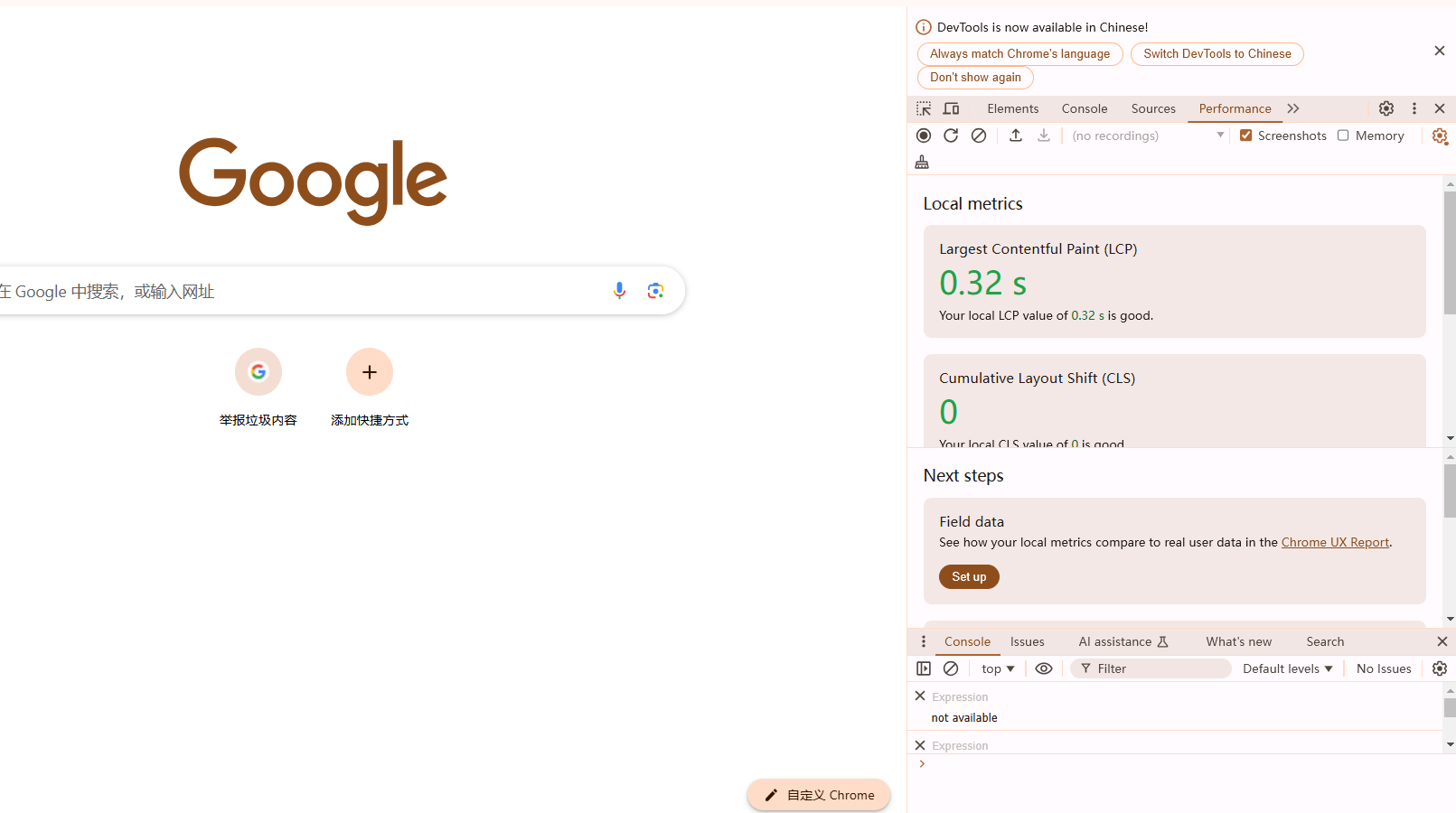
四、总结
通过Chrome浏览器的开发者工具,特别是Network面板和Performance面板,你可以轻松地查看网页的响应时间和加载速度,并深入分析性能瓶颈。这些工具为你提供了强大的数据支持和优化建议,帮助你提升用户体验和网站性能。希望本教程能对你有所帮助!